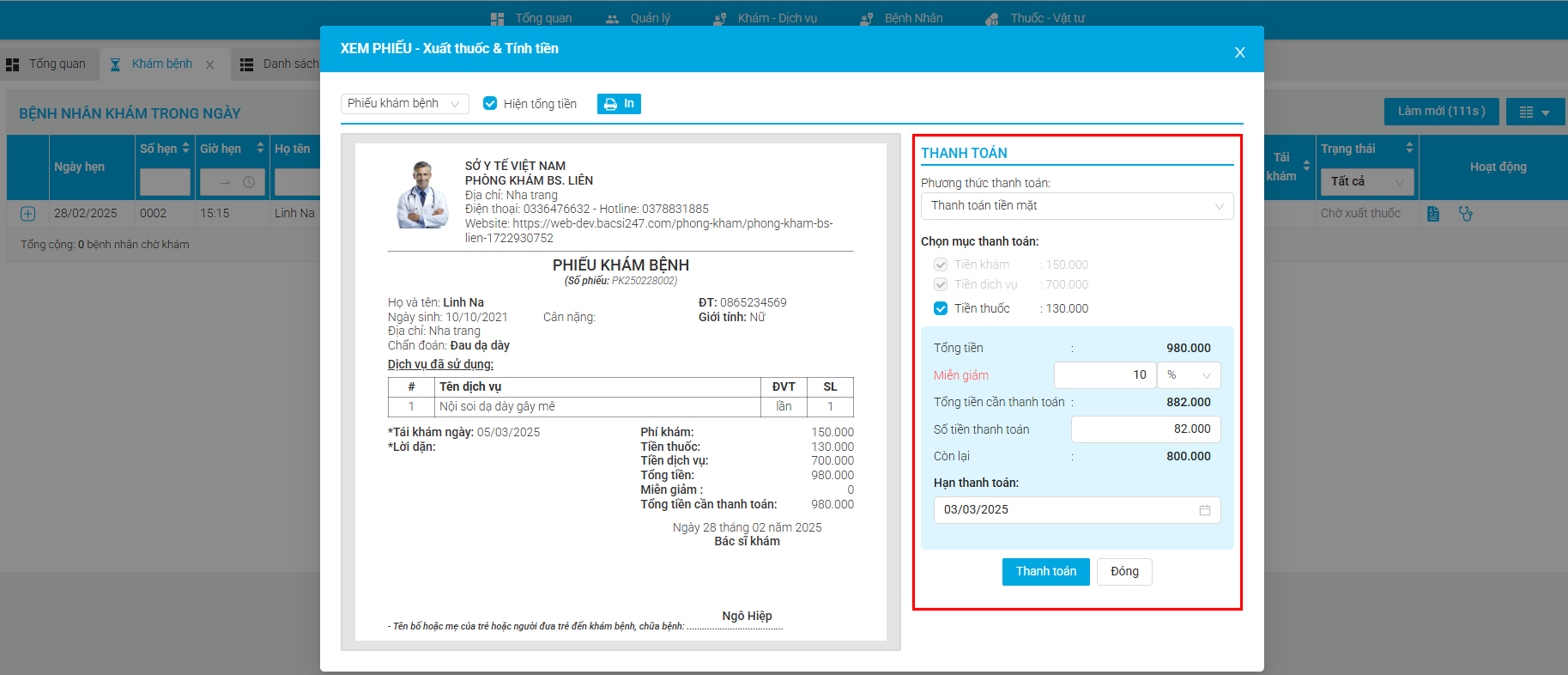Khám bệnh
Khám bệnh giúp quản lý danh sách bệnh nhân đăng ký khám bệnh trong ngày tại phòng khám, hỗ trợ phòng khám các chức năng như: Xem danh sách bệnh nhân, chỉnh sửa thông tin bệnh nhân, thực hiện khám bệnh, kê đơn thuốc, tạo phiếu chỉ định dịch vụ, hủy hẹn.
Danh sách bệnh nhân khám trong ngày
Sau khi truy cập vào hệ thống phòng khám, tại thanh Menu chính chọn lần lượt như sau: Khám - Dịch vụ > Khám bệnh sẽ hiển thị danh sách bệnh nhân đã đặt lịch khám bệnh trong ngày như hình bên dưới. 
Chỉnh sửa đặt hẹn
Chỉnh sửa đặt hẹn khi chưa bắt đầu Khám bệnh
Bước 1: Tại màn hình giao diện Danh sách Bệnh nhân khám bệnh trong ngày, cột Hoạt động tương ứng với mỗi lịch đặt hẹn chưa bắt đầu Khám bệnh chọn vào biểu tượng Chỉnh sửa sẽ hiển thị Form Chỉnh sửa đặt hẹn như hình bên dưới.
Bước 2: Tại Form Chỉnh sửa đặt hẹn, sau khi chỉnh sửa xong thông tin chọn vào nút Cập nhật bên dưới form để lưu lại thông tin. 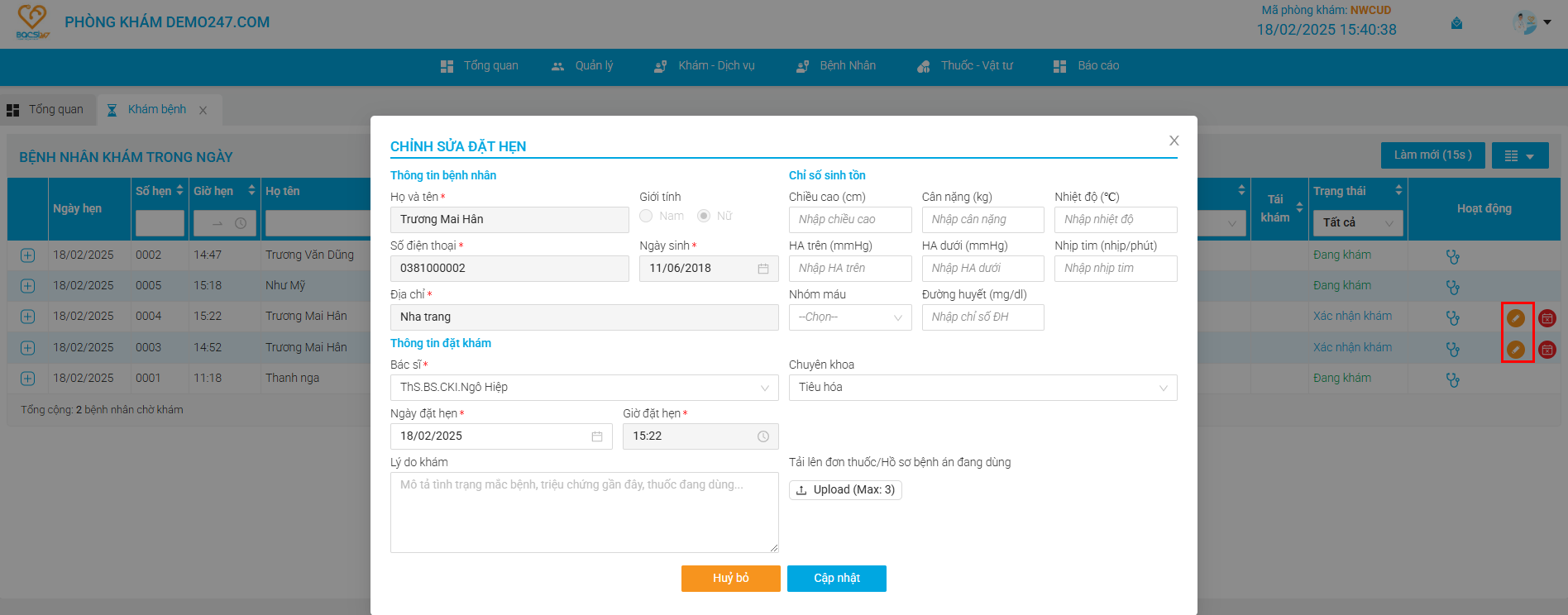
Hủy hẹn
Có thể hủy hẹn nếu chưa bắt đầu khám bệnh.
Bước 1: Tại giao diện màn hình hiển thị Danh sách Bệnh nhân khám bệnh trong ngày tương ứng với mỗi bệnh nhân đặt hẹn khám chọn vào biểu tượng Hủy hẹn sẽ hiển thị form xác nhận Hủy hẹn như hình bên dưới.
Bước 2: Tại form xác nhận Hủy hẹn chọn Chấp nhận hoặc Hủy hẹn để hoàn tất thông tin. 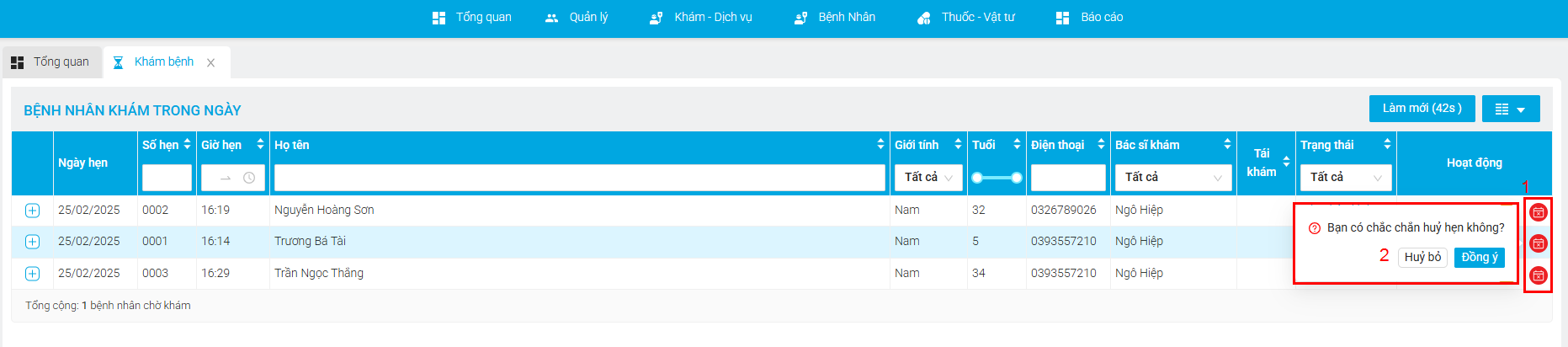
Xác nhận khám
Xác nhận khám bệnh: Khi bệnh nhân đặt hẹn mà chưa có mặt tại phòng khám (Chưa tích chọn Xác nhận khám như hình) cột Hoạt động sẽ hiển thị biểu tượng Xác nhận khám như hình bên dưới.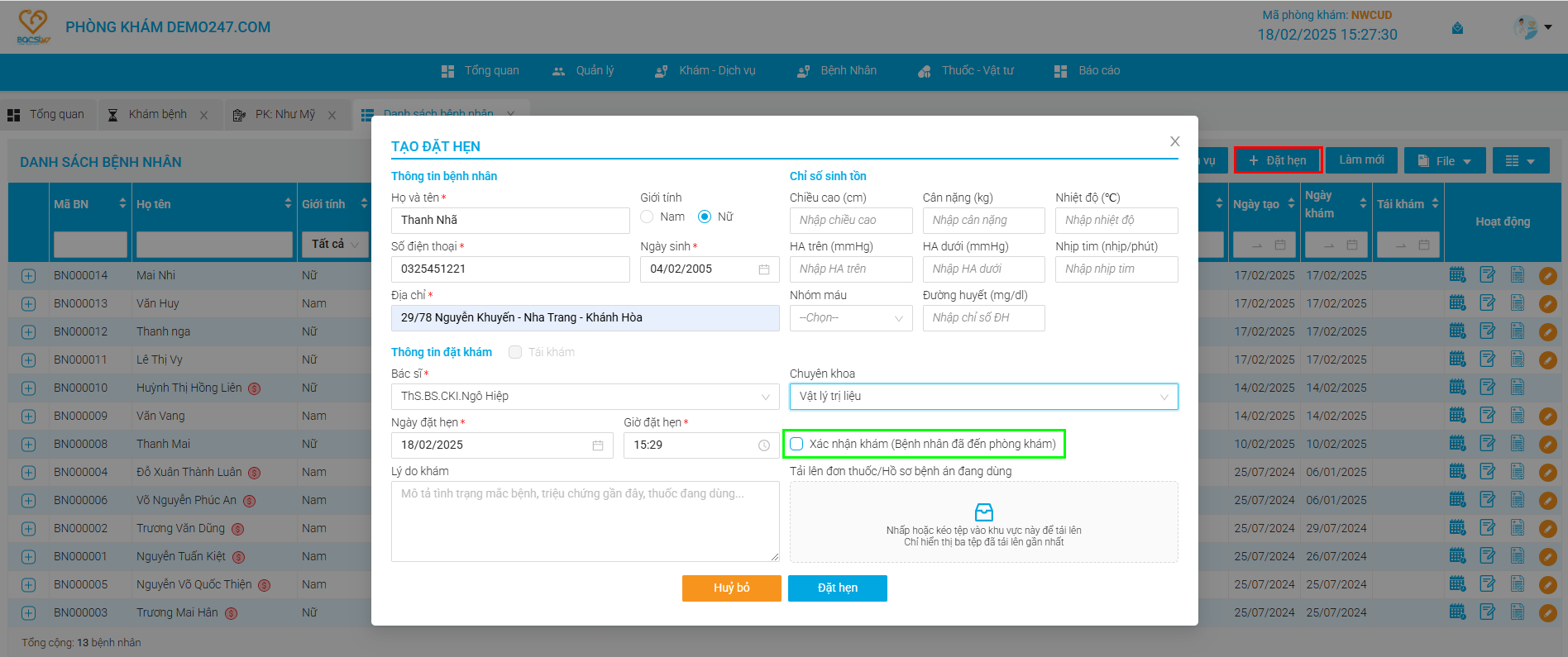
Khi khám bệnh, chọn Xác nhận khám để xác nhận khi bệnh nhân đã đến phòng khám, sau đó sẽ hiển thị biểu tượng Khám bệnh như hình bên dưới. 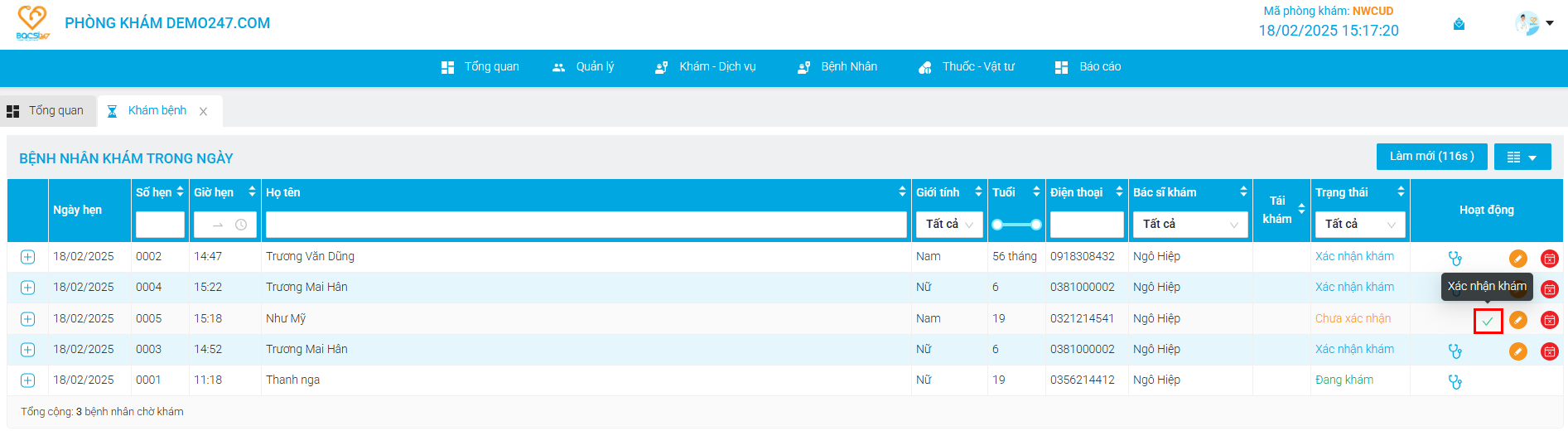
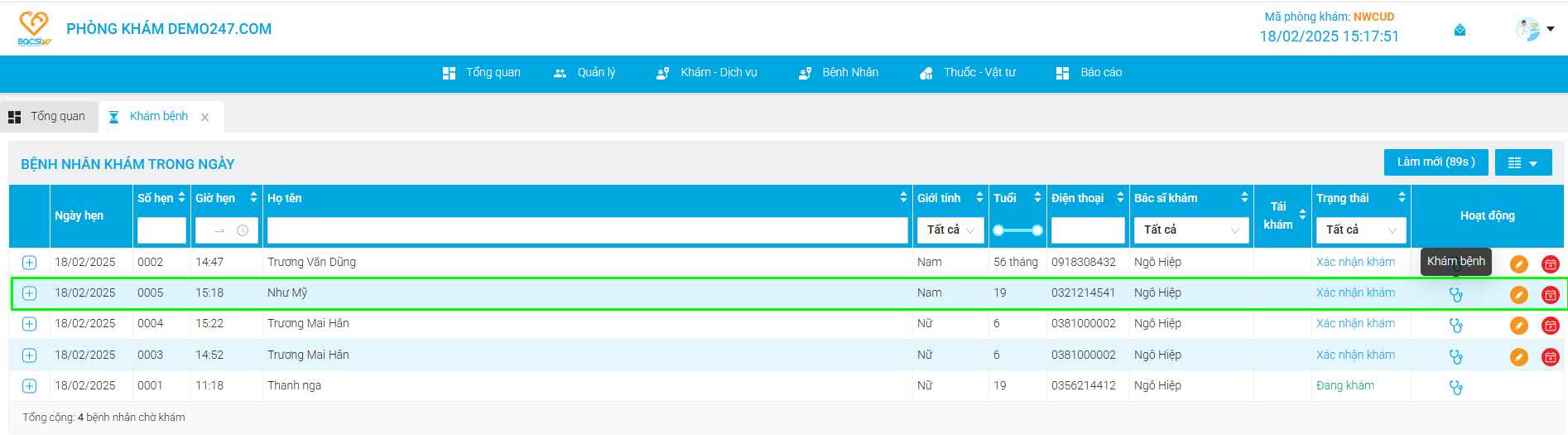
Khám bệnh
Tại giao diện màn hình Danh sách Bệnh nhân khám trong ngày, cột Hoạt động tương ứng với mỗi lịch đặt hẹn chọn biểu tượng Khám bệnh sẽ mở ra Tab mới PK:... gồm các mục như hình bên dưới
- Thông tin bệnh nhân
- Thông tin bệnh án: Kê đơn thuốc, chọn dịch vụ nếu có
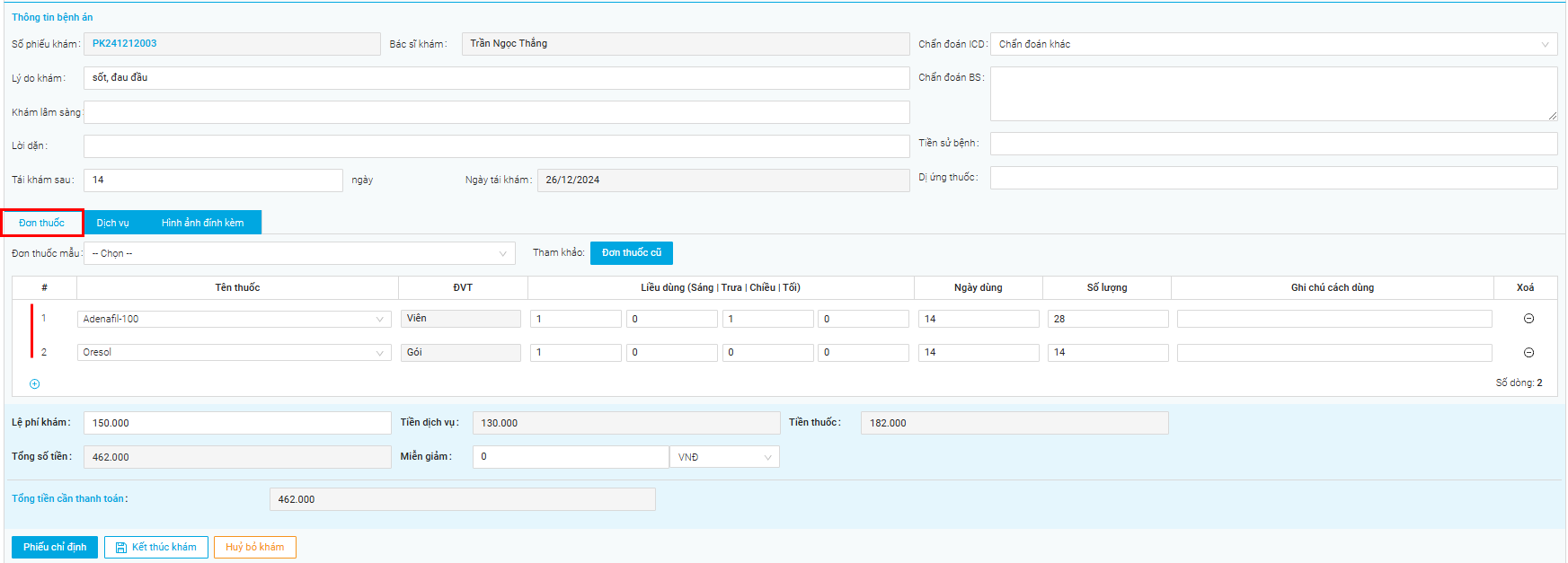
- Kê đơn thuốc sử dụng đơn thuốc mẫu
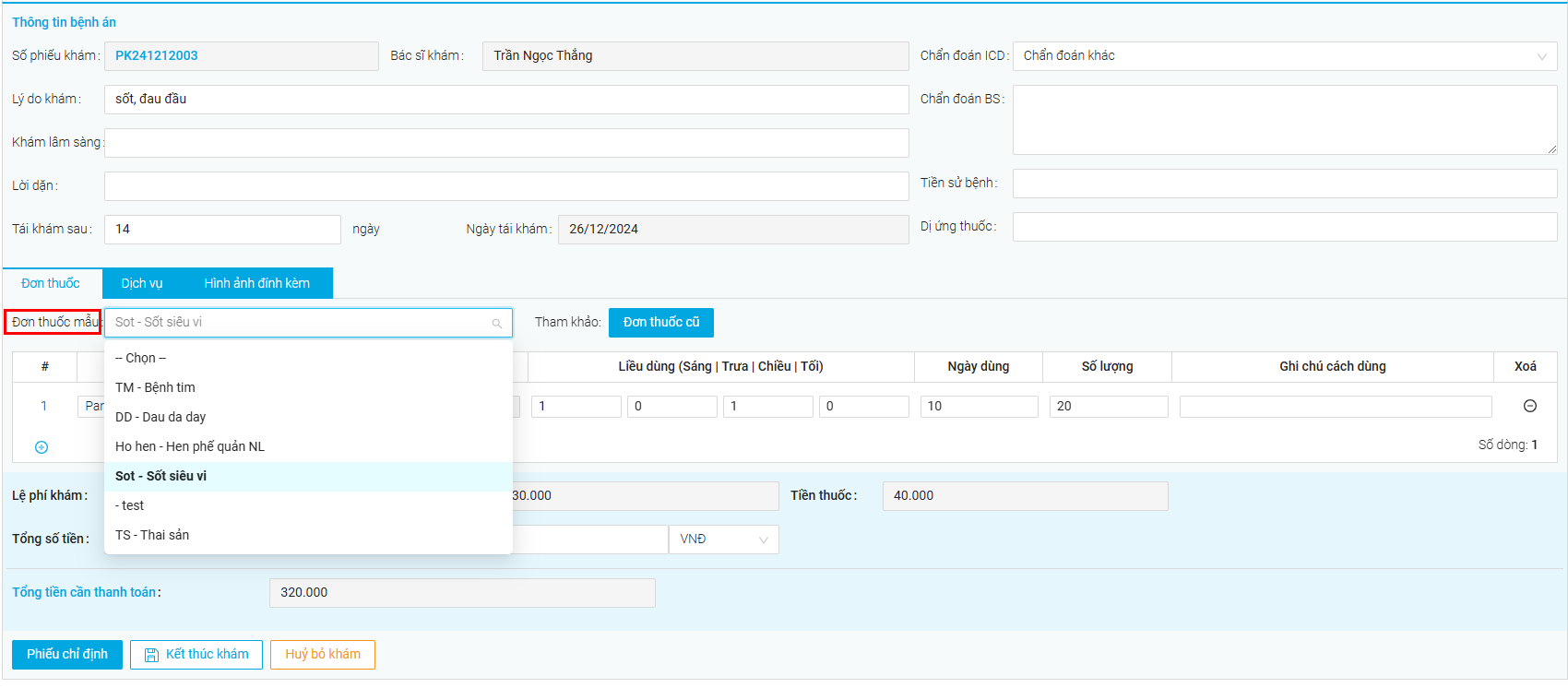 Chọn dịch vụ đi kèm (nếu có): Chọn tên dịch vụ sau đó chọn Xác nhận làm dịch vụ
Chọn dịch vụ đi kèm (nếu có): Chọn tên dịch vụ sau đó chọn Xác nhận làm dịch vụ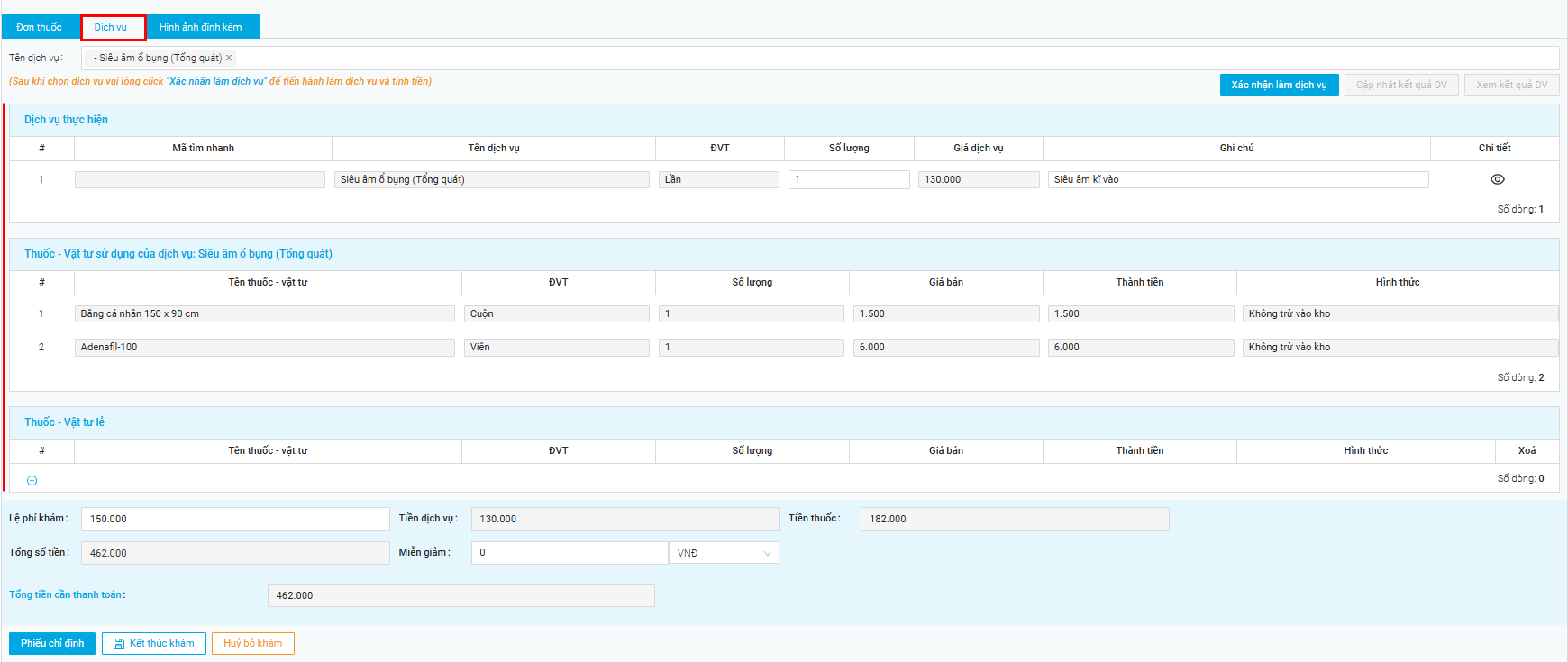
- Tham khảo đơn thuốc cũ bệnh nhân đã dùng trước đó tại phòng khám hỗ trợ cấp đơn thuốc mới hoặc có thể sử dụng lại đơn thuốc cũ tùy vào bác sĩ chỉ định bằng cách chọn nút Sử dụng.
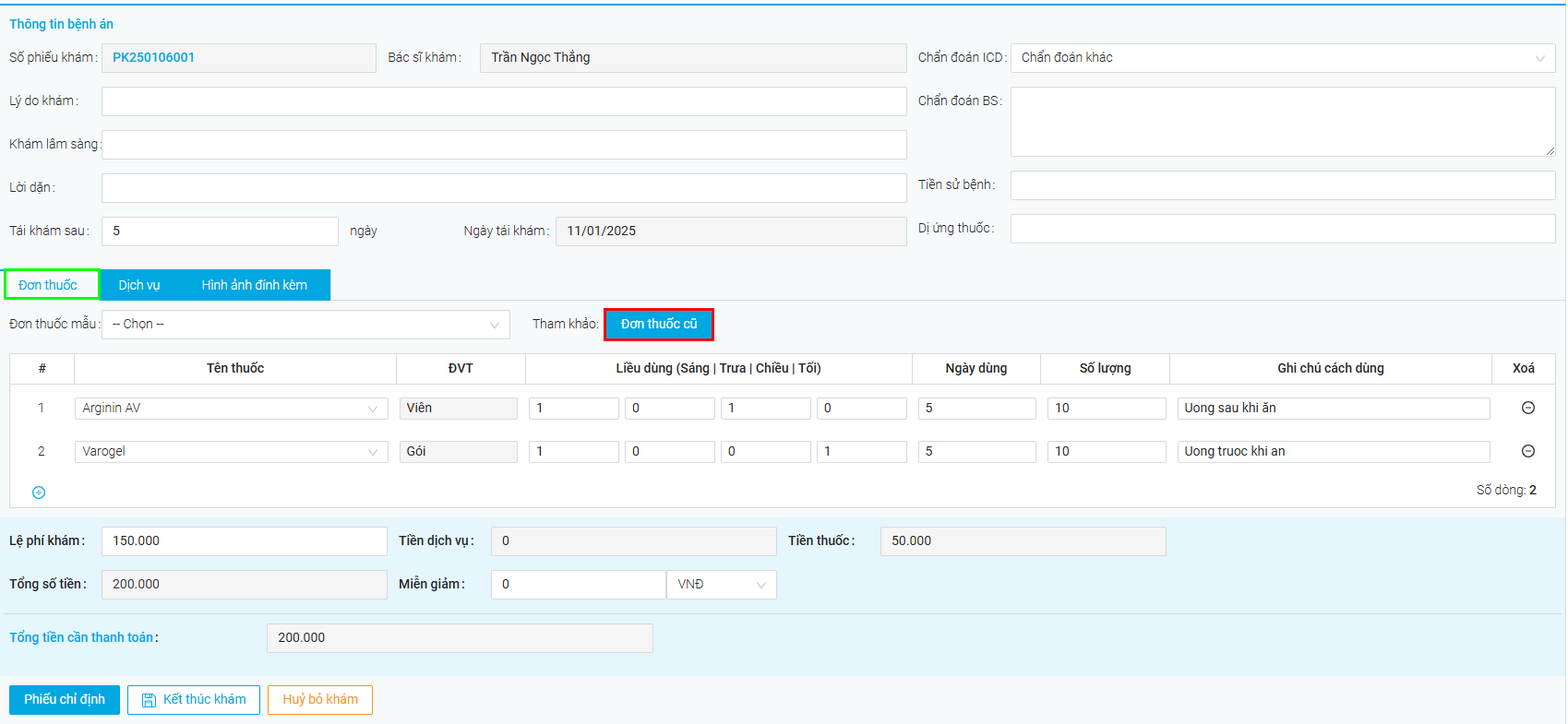
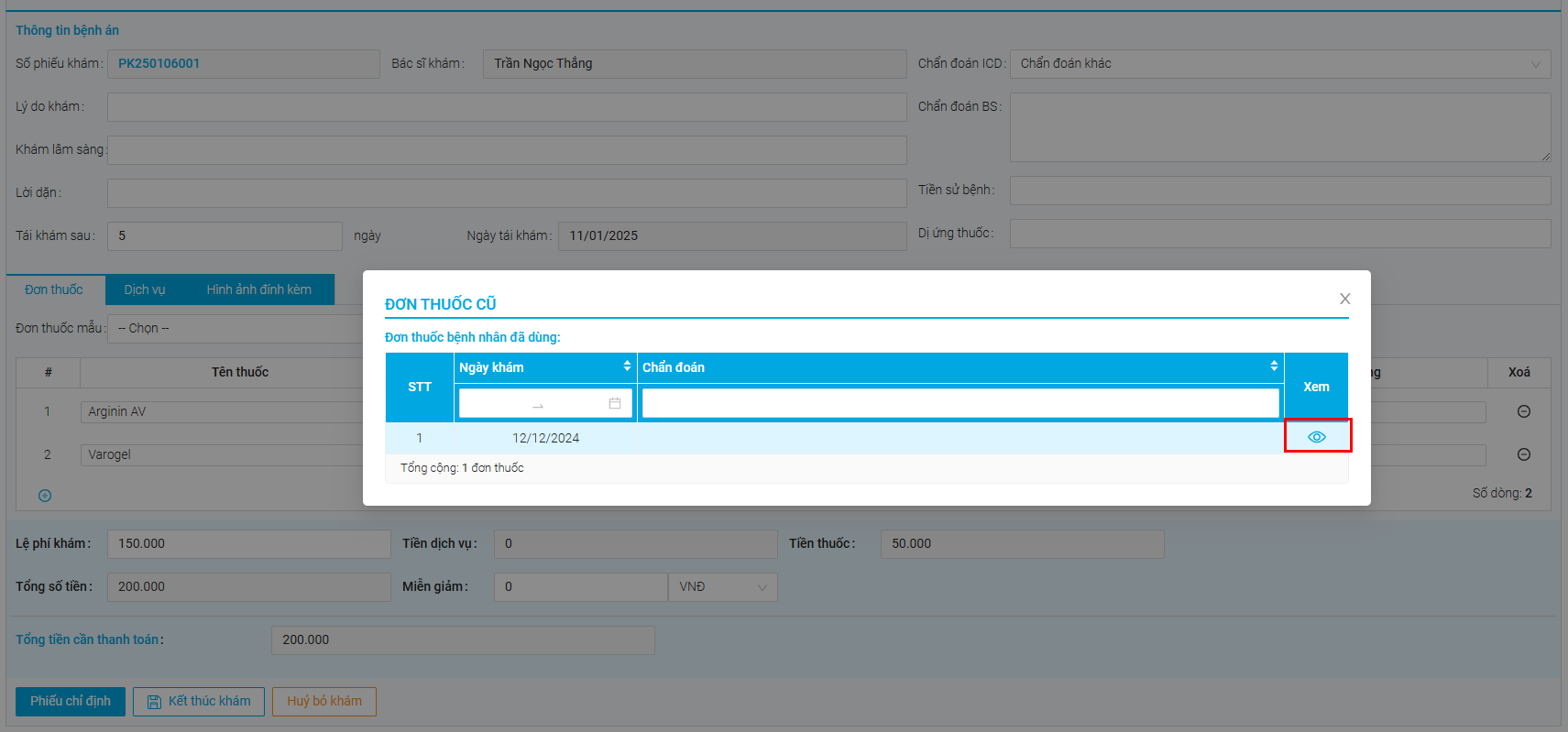
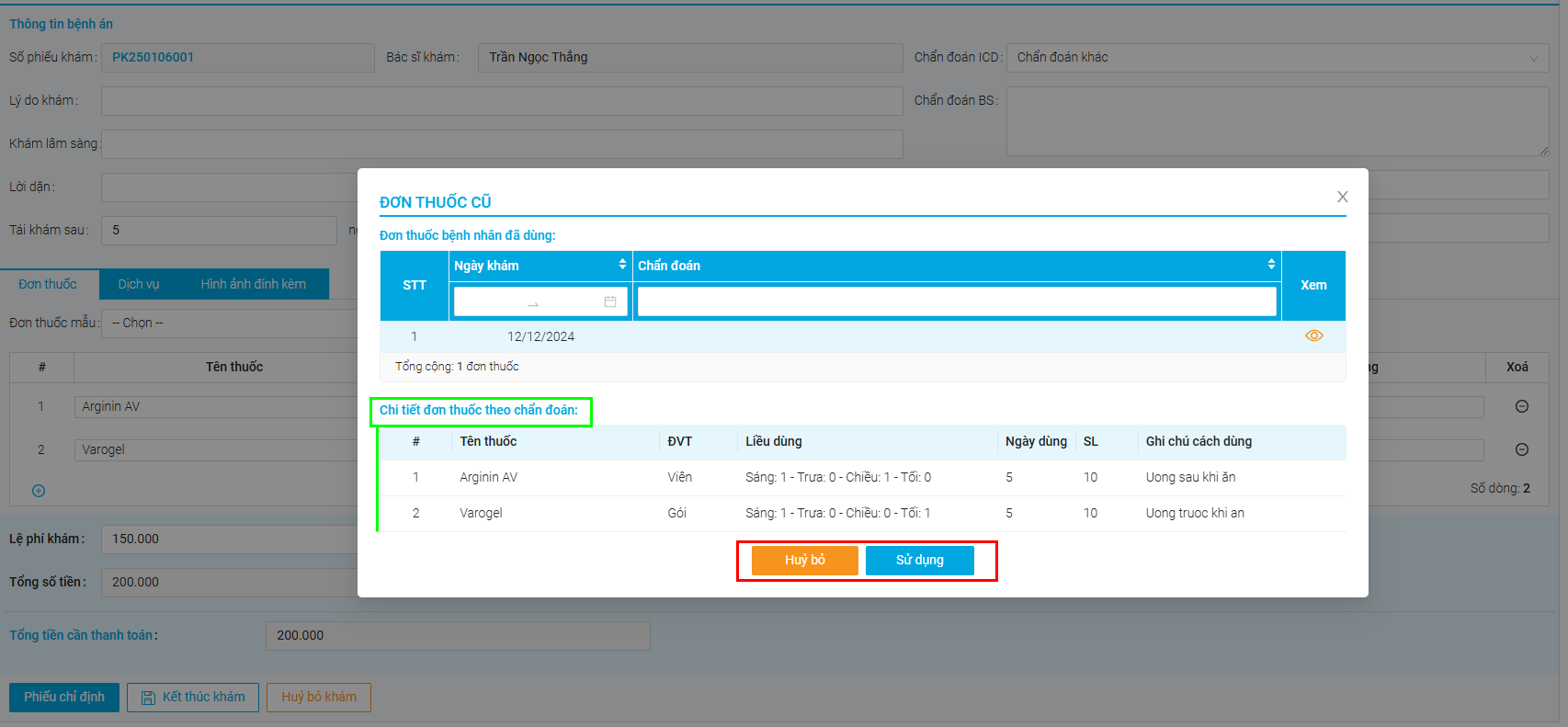
Phiếu chỉ định
Tạo phiếu chỉ định: Chỉ định dịch vụ đến làm tại các phòng khám liên kết với phòng khám 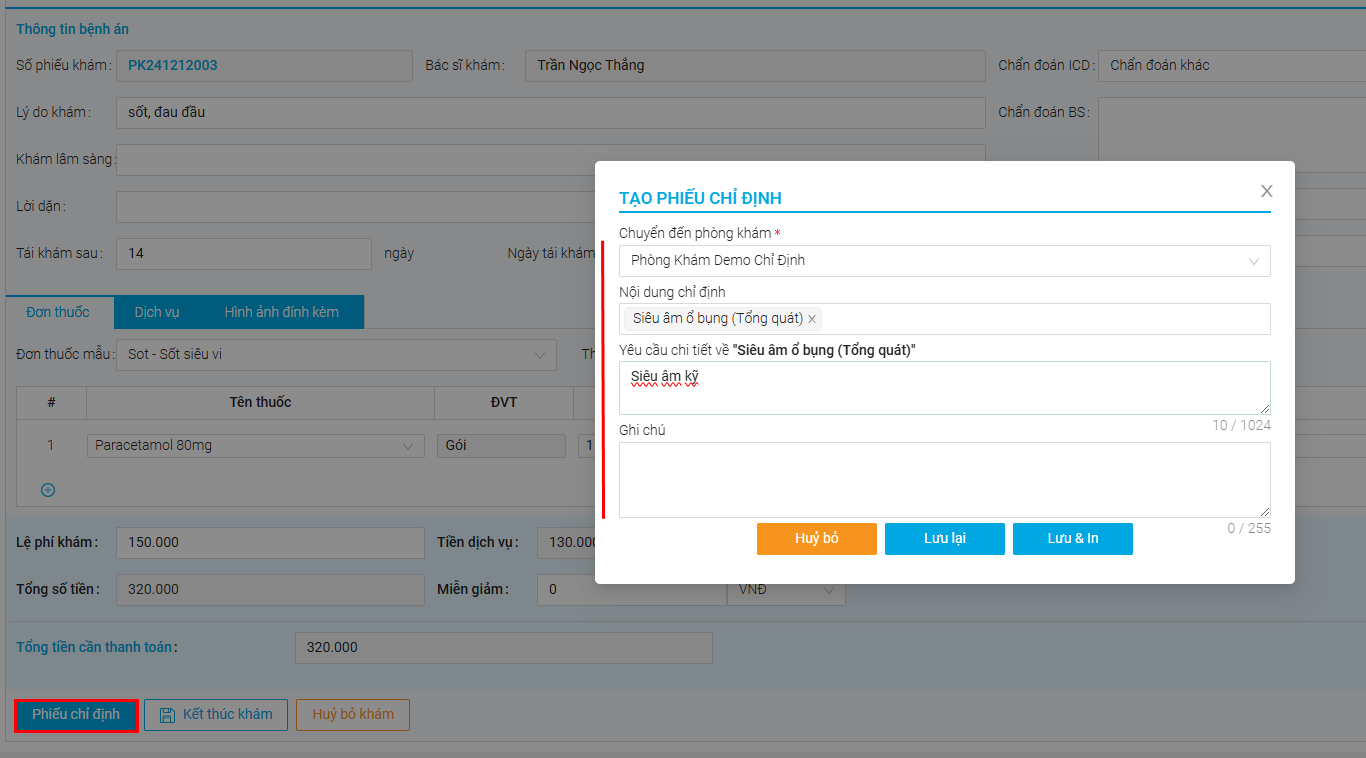
Kết thúc khám
Sau khi nhập đủ các thông tin phiếu khám, kết thúc khám sẽ mở ra form Xem phiếu – Xuất thuốc & tính tiền, tại đây có thể xem và thanh toán: Đơn thuốc, phiếu khám bệnh, chi tiết phiếu. 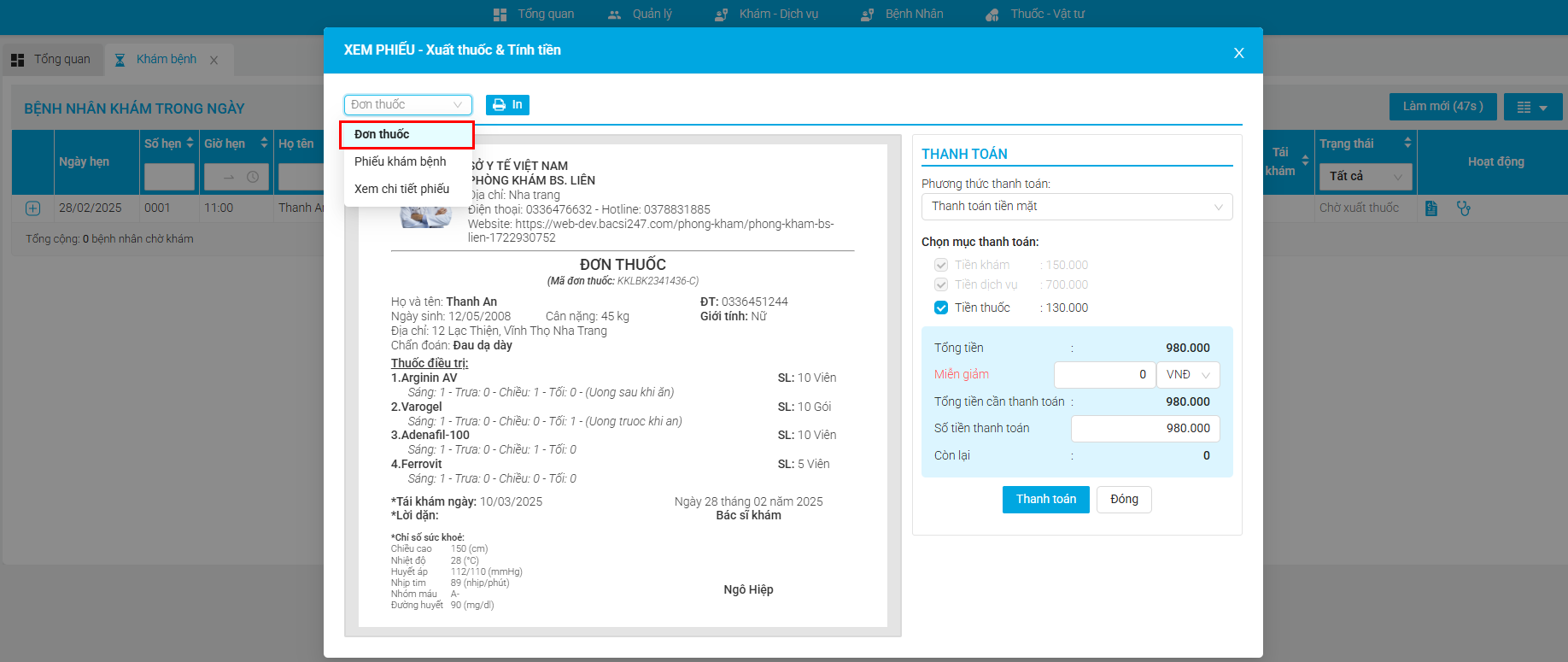 Chọn Hiện tổng tiền để xem chi tiết tổng bao gồm các chi phí: Phí khám, tiền thuốc, tiền dịch vụ như hình bên dưới.
Chọn Hiện tổng tiền để xem chi tiết tổng bao gồm các chi phí: Phí khám, tiền thuốc, tiền dịch vụ như hình bên dưới. 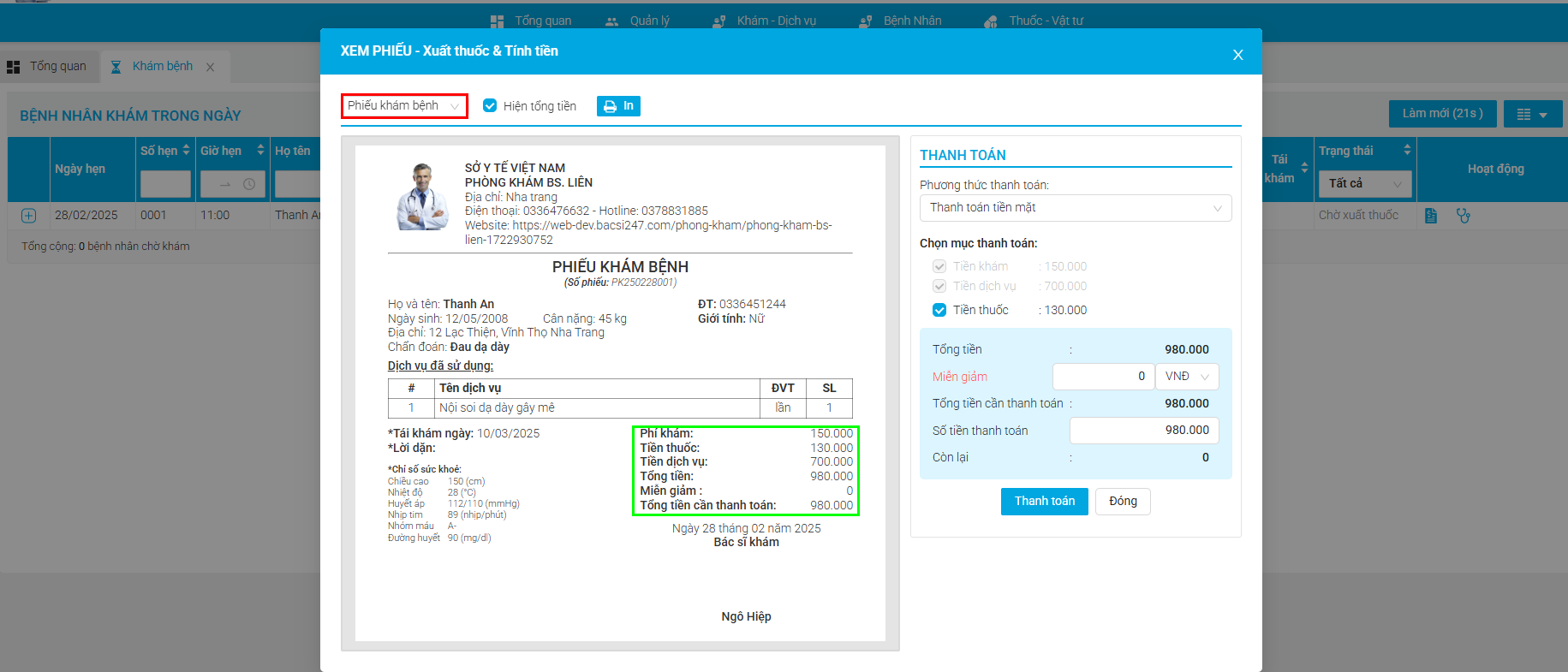
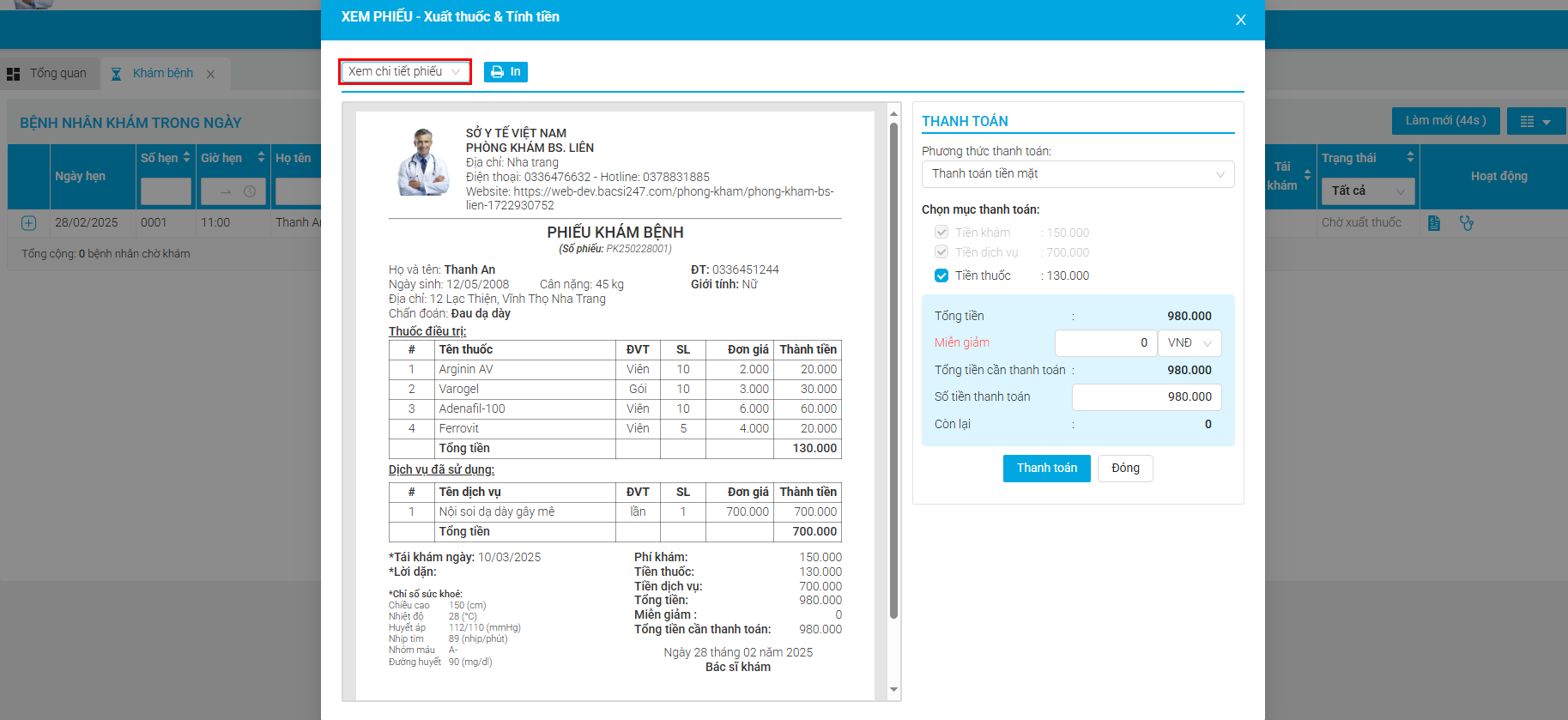
Thanh toán
Bên phải Phiếu khám bệnh và tính tiền tại mục Thanh toán:
- Chọn Phương thức thanh toán
- Có thể chọn hoặc không Tiền thuốc(Nếu bệnh nhân yêu cầu)
- Nhập số tiền Miễn giảm: đơn vị %,VND (nếu có)
- Số tiền thanh toán, nếu khách hàng thanh toán thiếu: nhập vào số tiền và chọn ngày hạn thanh toán (Thanh toán thiếu sẽ chuyển vào công nợ)
- Kiểm tra lại thông tin sau đó chọn Thanh toán để hoàn tất thủ tục thanh toán.